頁腳頁碼怎麼設置成每頁不同 word設置頁腳頁碼每頁不同的方法介紹
大傢在用Word寫策劃、寫社會實踐報告、寫各種文案時,寫論文或畢業設計時,不知是否遇到頁腳頁碼總是每頁都一樣的,想給它設置成每頁不同的,但是不知道頁腳頁碼怎麼設置成每頁不同,現在小編就來說說關於word設置頁腳頁碼每頁不同的方法,趕緊來瞭解下吧。

工具/原料
系統版本:windows10系統
品牌型號:華碩天選2
頁腳頁碼怎麼設置成每頁不同
1、wps文檔中,點擊“頁面佈局”。
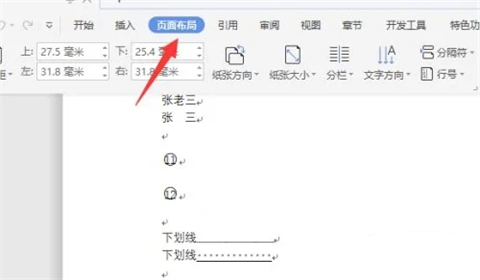
2、點擊“分隔符”選項。
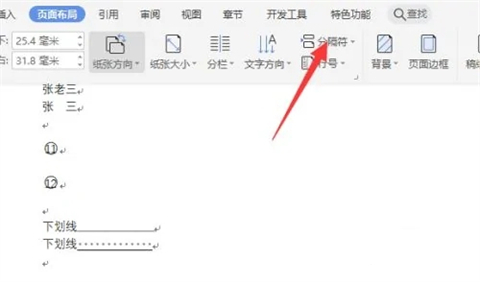
3、點擊“下一頁分節符”選項。每一頁都按這樣的步驟操作一遍,也就把每一頁都設置為獨立的一節瞭。
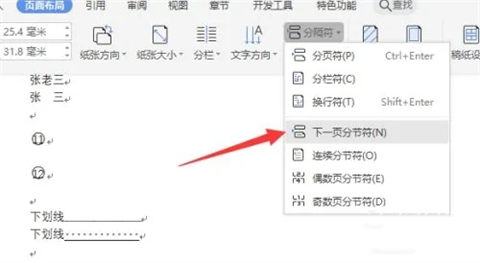
4、點擊“插入——頁眉頁腳”。
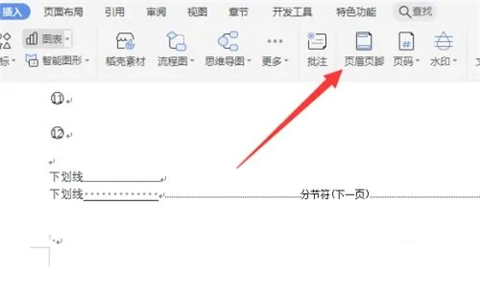
5、定位到頁腳位置,點擊“同前節”選項,就可以取消與上一節想要頁腳的功能。
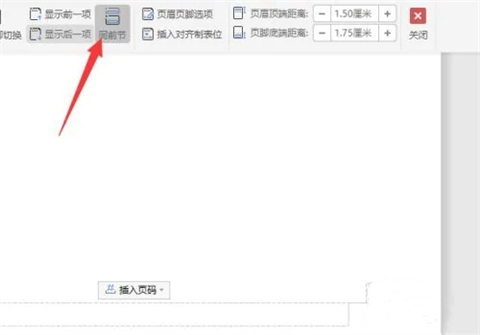
6、輸入頁腳內容就會不影響上一節瞭。每一頁都可以單獨設立不同的頁腳內容。
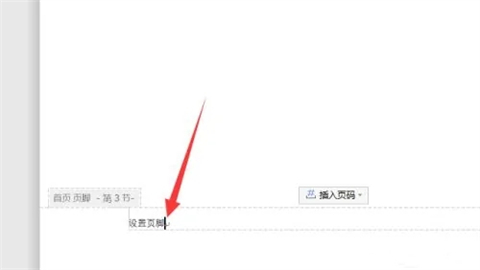
總結:
1、wps文檔中,點擊“頁面佈局”。
2、點擊“分隔符”選項。
3、點擊“下一頁分節符”選項。每一頁都按這樣的步驟操作一遍,也就把每一頁都設置為獨立的一節瞭。
4、點擊“插入——頁眉頁腳”。
5、定位到頁腳位置,點擊“同前節”選項,就可以取消與上一節想要頁腳的功能。
6、輸入頁腳內容就會不影響上一節瞭。每一頁都可以單獨設立不同的頁腳內容。
以上的全部內容就是系統城給大傢提供的頁腳頁碼怎麼設置成每頁不同的具體操作方法啦~希望對大傢有幫助,還有更多相關內容敬請關註本站,感謝您的閱讀!
推薦閱讀:
- word2016密鑰|word2016激活密鑰最新|word2016產品密鑰
- 如何在word文檔的方框裡打勾 word方框勾號怎麼打出來
- word方框中打√符號 word方框√怎麼打
- word空白頁怎麼刪除 word多餘空白頁刪除方法
- doc是什麼格式的文件 doc文檔是word文檔嗎